Si vous avez de gros fichiers image sur votre PC Linux et que vous devez les compresser, le moyen le plus simple de le faire est d’utiliser Curtail. Qu’est-ce que la réduction ? C’est une application super conviviale et facile à utiliser que les utilisateurs de Linux peuvent utiliser pour compresser des fichiers image. Voici comment cela fonctionne.
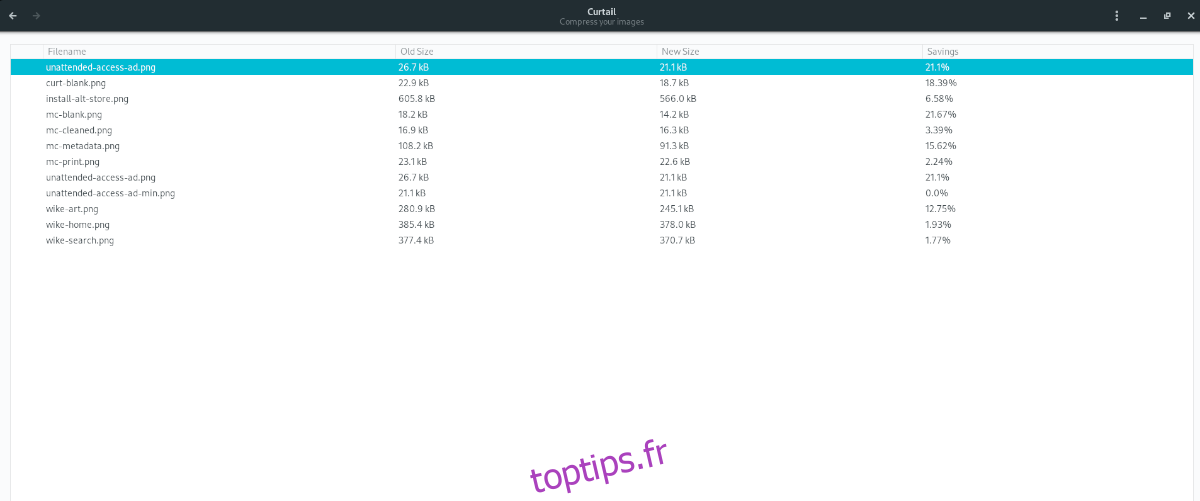
Table des matières
Installer Curtail sur Linux
L’application de compression d’image Curtail est disponible pour tous les utilisateurs de Linux via Flatpak. De plus, les utilisateurs d’Ubuntu peuvent l’installer sur leur système avec un PPA, et il est disponible dans Arch Linux AUR, que les utilisateurs peuvent compiler à leur propre rythme.
Avant de pouvoir expliquer comment utiliser Curtail sur Linux pour compresser des images sur le bureau, nous devrons expliquer comment installer l’application. Dans ce guide, nous passerons en revue tous les moyens d’installer Curtail. Cela dit, nous vous suggérons fortement de l’installer via Flatpak.
Pour démarrer l’installation, ouvrez une fenêtre de terminal sur le bureau Linux. Vous pouvez ouvrir une fenêtre de terminal sur le bureau Linux en appuyant sur Ctrl + Alt + T sur le clavier. Vous pouvez également lancer une fenêtre de terminal en la recherchant dans le menu de l’application.
Une fois la fenêtre du terminal ouverte, suivez les instructions d’installation qui correspondent au système d’exploitation Linux que vous utilisez actuellement.
Instructions d’installation du Flatpack
Le meilleur moyen de faire fonctionner Curtail sur Linux est de passer par Flatpak. Pourquoi? Pour commencer, les développeurs se concentrent d’abord sur Flatpak, car il leur permet de proposer leur application à tous les utilisateurs de Linux avec peu ou pas d’effort. Deuxièmement, le Flatpak est en bac à sable, il est donc sécurisé.
Pour démarrer l’installation de Curtail, vous devrez configurer le runtime Flatpak sur votre système Linux. Pour configurer le runtime Flatpak sur votre ordinateur, installez le package « flatpak ».
Si vous rencontrez des problèmes pour configurer le runtime Flatpak sur votre PC Linux, ne vous inquiétez pas ! Nous pouvons aider! Suivez notre guide détaillé sur la façon de configurer Flatpak pour le faire fonctionner.
Une fois que l’environnement d’exécution Flatpak est opérationnel, utilisez la commande flatpak remote-add pour ajouter la boutique d’applications Flathub au système. Ensuite, utilisez la commande d’installation flatpak pour installer l’application Curtail.
flatpak remote-add --if-not-exists flathub https://flathub.org/repo/flathub.flatpakrepo flatpak install flathub com.github.huluti.Curtail
Instructions d’installation d’Ubuntu
L’application Curtail est disponible pour les utilisateurs d’Ubuntu Linux via un PPA. Ajoutez le nouveau PPA à votre système à l’aide de la commande ci-dessous dans une fenêtre de terminal pour démarrer l’installation.
sudo add-apt-repository ppa:apandada1/curtail
Après avoir configuré le nouveau PPA sur votre système, vous devez mettre à jour vos sources logicielles Ubuntu. Pour mettre à jour vos sources logicielles Ubuntu, utilisez la commande de mise à jour suivante.
sudo apt update
Enfin, installez l’application Curtail sur votre système Ubuntu Linux avec la commande apt install.
sudo apt install curtail
Instructions d’installation d’Arch Linux
Pour installer Curtail sur Arch Linux, vous devrez installer l’assistant Trizen AUR. Pour l’installer, commencez par installer les packages « git » et « base-devel » à l’aide de la commande pacman ci-dessous.
sudo pacman -S git base-devel
Une fois les deux packages installés, vous devrez installer le programme d’assistance Trizen AUR à partir de l’AUR. Trizen rend la configuration des packages AUR automatique, plutôt que de devoir le faire manuellement.
git clone https://aur.archlinux.org/trizen.git cd trizen makepkg -sri
Une fois Trizen installé, l’application Curtail peut être installée sur votre ordinateur à l’aide de la commande trizen -S ci-dessous.
trizen -S curtail-git
Utiliser Curtail pour compresser des images
Pour compresser des images sur votre PC Linux à l’aide de Curtail, commencez par ouvrir l’application sur le bureau. Vous pouvez ouvrir Curtail en le recherchant dans le menu de l’application. Une fois l’application ouverte, suivez les instructions étape par étape ci-dessous.
Remarque : Curtail ne fonctionne qu’avec la compression d’image. Actuellement, il n’est pas possible de compresser des fichiers vidéo avec ce logiciel. Si vous souhaitez transcoder des fichiers vidéo, vous devrez utiliser une autre application.
Étape 1 : Trouvez le bouton « Parcourir vos fichiers » et cliquez dessus avec la souris. Une fois cliqué, ce bouton fera apparaître un navigateur de fichiers. Utilisez-le pour rechercher les images que vous souhaitez compresser avec l’application.

Étape 2 : regardez les curseurs « Sans perte » et « Avec perte » et décidez si vous voulez que vos images soient sans perte ou avec perte. De manière générale, avec perte économise beaucoup plus d’espace que sans perte, nous vous recommandons donc d’utiliser cette option dans Curtail.
Étape 3 : Une fois la compression terminée, vous verrez un tableau indiquant le nom de votre fichier image, « l’ancienne taille » et la « nouvelle taille », suivi d’un pourcentage d’économie. Jetez un œil à vos économies.
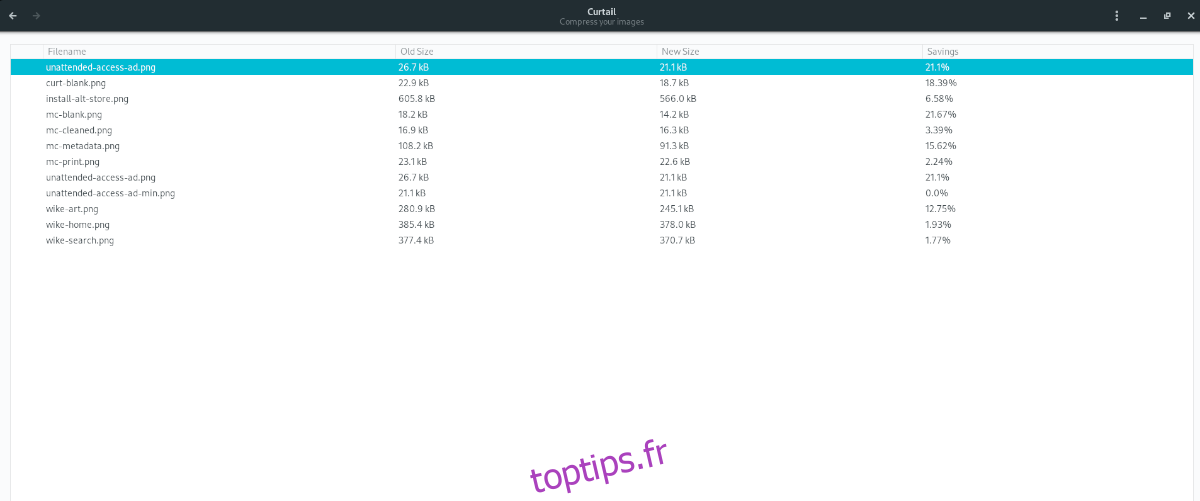
Une fois terminé, recherchez vos images nouvellement compressées à l’aide du gestionnaire de fichiers Linux. Les images nouvellement compressées ont un nom de fichier modifié et portent un suffixe « -min » plutôt que le nom de fichier d’origine.

